Integrar um domínio raiz ou apex ao Azure Front Door
Importante
O Azure Front Door (clássico) será desativado em 31 de março de 2027. Para evitar qualquer interrupção do serviço, é importante que vocêmigre seus perfis do Azure Front Door (clássico) para o nível Azure Front Door Standard ou Premium até março de 2027. Para obter mais informações, veja Aposentadoria do Azure Front Door (clássico).
O Azure Front Door usa registros CNAME para validar a propriedade do domínio para a integração de domínios personalizados. O Azure Front Door não expõe o endereço IP de front-end associado ao seu perfil do Azure Front Door. Portanto, você não poderá mapear seu domínio apex para um endereço IP se a sua intenção for integrá-lo ao Azure Front Door.
O protocolo DNS (Domain Name System) impede a atribuição de registros CNAME no ápice da zona. Por exemplo, se o seu domínio for contoso.com; você poderá criar registros CNAME para somelabel.contoso.com, mas não poderá criar o registro CNAME para contoso.com em si. Essa restrição representa um problema para os proprietários de aplicações que carregam aplicações atrás do Azure Front Door. Uma vez que a utilização de um perfil Azure Front Door requer a criação de um registo CNAME, não é possível apontar para o perfil Azure Front Door a partir do ápice da zona.
Você pode resolver esse problema usando registros de alias no DNS do Azure. Ao contrário dos registros CNAME, os registros de alias são criados no apex de zona. Os proprietários de aplicativos podem usá-lo para apontar o registro do ápice da zona para um perfil do Azure Front Door que tenha pontos de extremidade públicos. Os proprietários de aplicativos podem apontar para o mesmo perfil do Azure Front Door usado para qualquer outro domínio dentro da zona DNS. Por exemplo, contoso.com e www.contoso.com pode apontar para o mesmo perfil do Azure Front Door.
Mapear seu ápice ou domínio raiz para seu perfil do Azure Front Door requer achatamento de CNAME ou perseguição de DNS, que ocorre quando o provedor de DNS resolve recursivamente entradas CNAME até resolver um endereço IP. O DNS do Azure dá suporte a essa funcionalidade para pontos de extremidade do Azure Front Door.
Observação
Outros provedores DNS dão suporte ao nivelamento CNAME ou à procure de DNS. Entretanto, o Azure Front Door recomenda utilizar o DNS do Azure para seus clientes para hospedar seus domínios.
Você pode usar o portal do Azure para integrar um domínio apex no Azure Front Door e habilitar HTTPS nele associando-o a um certificado TLS (Transport Layer Security). Os domínios apex também são chamados de domínios raiz ou naked.
Os domínios Apex estão na raiz de uma zona DNS e não contêm subdomínios. Por exemplo, contoso.com é um domínio apex. O Azure Front Door dá suporte à adição de domínios apex quando você usa o DNS do Azure. Para obter mais informações sobre domínios apex, consulte Domínios no Azure Front Door.
Você pode usar o portal do Azure para integrar um domínio apex ao seu perfil do Azure Front Door e habilitar o HTTPS nele associando-o a um certificado TLS.
Integrar o domínio personalizado ao seu perfil do Azure Front Door
Em Configurações, selecione Domínios para o perfil do Azure Front Door. Então, escolha + Adicionar para adicionar seu domínio personalizado.
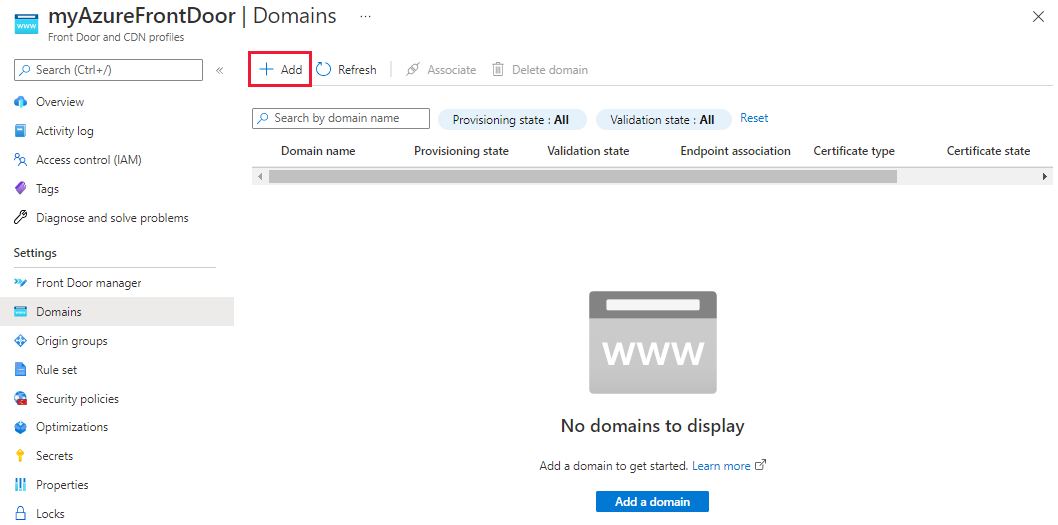
Na página Adicionar um domínio, você insere informações sobre o domínio personalizado. Você pode escolher o DNS gerenciado pelo Azure (recomendado) ou optar por usar seu provedor DNS.
DNS gerenciado pelo Azure: selecione uma zona DNS existente. Em Domínio personalizado, selecione Adicionar novo. Selecione Domínio APEX no pop-up. Em seguida, selecione OK para salvar.
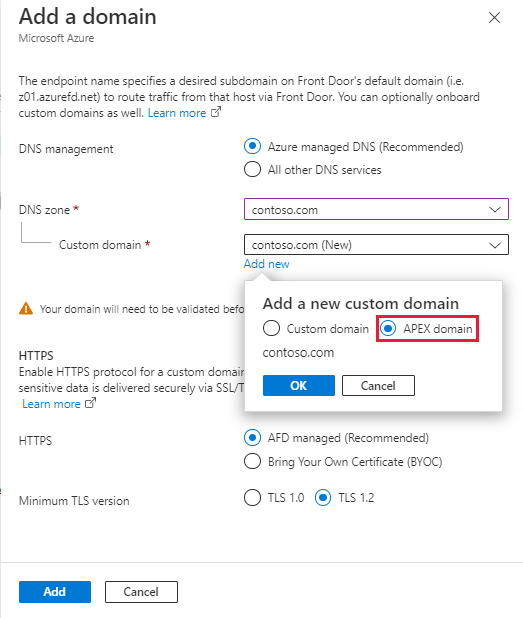
Outro provedor DNS – verifique se o provedor DNS dá suporte ao nivelamento de CNAME e siga as etapas para adicionar um domínio personalizado.
Selecione o estado de validação Pendente. Um novo painel será exibido com as informações de registro TXT do DNS necessárias para validar o domínio personalizado. O registro TXT está no formato
_dnsauth.<your_subdomain>.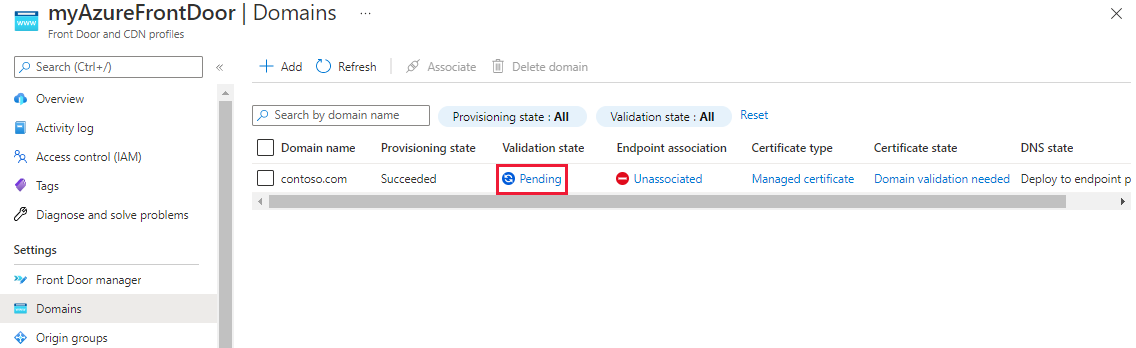
Zona baseada em DNS do Azure: selecione Adicionar para criar um registro TXT com o valor que aparece na zona DNS do Azure.
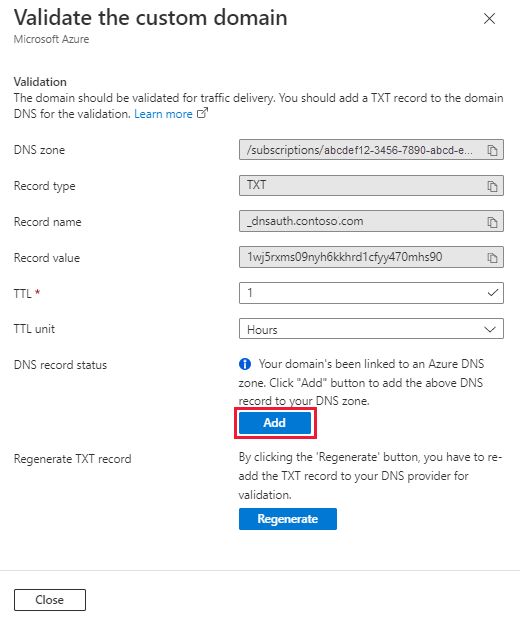
Se estiver usando outro provedor DNS, crie manualmente um registro TXT chamado
_dnsauth.<your_subdomain>com o valor do registro, conforme mostrado no painel.
Feche o painel Validar o domínio personalizado e retorne ao painel Domínios do perfil do Azure Front Door. Você deverá ver o Estado de validação mudar de Pendente para Aprovado. Caso contrário, aguarde até dez minutos para que as alterações sejam refletidas. Se a validação não for aprovada, verifique se o registro TXT está correto e se os servidores de nomes estão configurados corretamente se você estiver usando o DNS do Azure.

Selecione Não associado na coluna Associação de ponto de extremidade para adicionar o novo domínio personalizado a um ponto de extremidade.
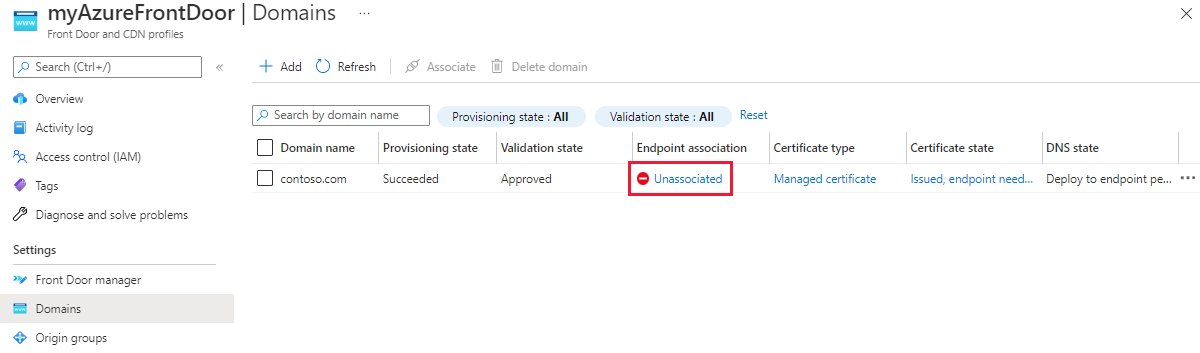
No painel Associar ponto de extremidade e rota, selecione o ponto de extremidade e a rota à qual deseja associar o domínio. Em seguida, selecione Associar.

Na coluna Estado de DNS, selecione O registro CNAME não foi detectado no momento para adicionar o registro de alias ao provedor DNS.
DNS do Azure: selecione Adicionar.
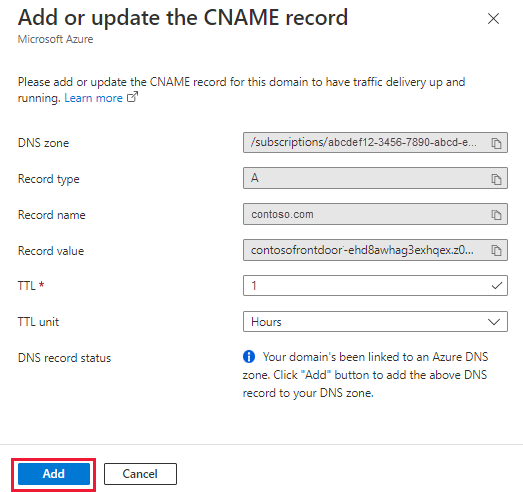
Um provedor DNS que dá suporte ao nivelamento de CNAME: você precisa inserir manualmente o nome do registro de alias.
Depois que o registro de alias é criado e o domínio personalizado é associado ao ponto de extremidade do Azure Front Door, o tráfego começa a fluir.
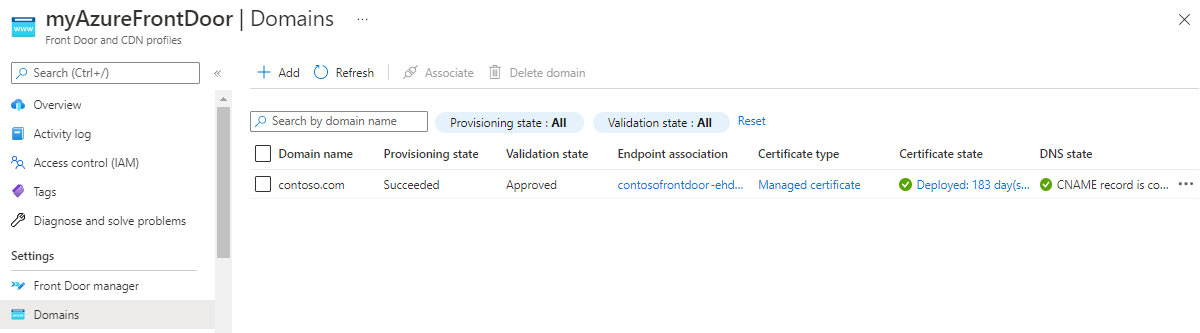
Observação
- A coluna estado de DNS destina-se à verificação do mapeamento de CNAME. Um domínio apex não dá suporte a um registro CNAME, então o estado de DNS mostra o registro CNAME não foi detectado no momento, mesmo após você adicionar o registro de alias ao provedor DNS.
- Ao colocar um serviço como um Aplicativo Web do Azure atrás do Azure Front Door, você precisa configurar o aplicativo Web com o mesmo nome de domínio que o domínio raiz no Azure Front Door. Você também precisa configurar o cabeçalho de host de back-end com esse nome de domínio para evitar um loop de redirecionamento.
- Os domínios Apex não têm registros CNAME apontando para o perfil do Azure Front Door. A rotação automática de certificado gerenciado sempre falha, a menos que a validação de domínio seja concluída entre rotações.
Habilitar HTTPS para seu domínio personalizado
Siga as diretrizes para configurar HTTPS para seu domínio personalizado para habilitar o HTTPS para seu domínio ápice.
Criar um registro de alias no apex de zona
Abra a configuração de DNS do Azure para o domínio a ser integrado.
Crie ou edite o registro do apex de zona.
Selecione o tipo de registro como A. Para o Conjunto de registros do alias, selecione Sim. Defina o Tipo de alias para Recurso do Azure.
Selecione a assinatura do Azure que contém seu perfil do Azure Front Door. Em seguida, selecione o recurso Azure Front Door na lista suspensa Recurso Azure.
Selecione OK para salvar suas alterações.

A etapa anterior cria um registro apex de zona que aponta para o recurso do Azure Front Door. Ele também cria um afdverify de mapeamento de registro CNAME (por exemplo,
afdverify.contosonews.com) usado para integrar o domínio em seu perfil do Azure Front Door.
Integrar o domínio personalizado no Azure Front Door
Na guia do designer do Azure Front Door, selecione o ícone + na seção Hosts de front-end para adicionar um novo domínio personalizado.
Insira o nome de domínio raiz ou apex no campo de Nome do host personalizado. Um exemplo é
contosonews.com.Depois que o mapeamento CNAME do domínio para o Azure Front Door for validado, selecione Adicionar para adicionar o domínio personalizado.
Selecione Salvar para enviar as alterações.

Habilitar HTTPS para seu domínio personalizado
Selecione o domínio personalizado que foi adicionado. Na seção HTTPS de domínio personalizado, altere o status para Habilitado.
Em Tipo de gerenciamento de certificado, selecione Usar meu certificado.
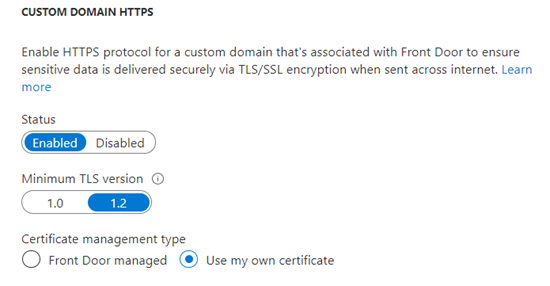
Aviso
O tipo de gerenciamento de certificado gerenciado do Azure Front Door não é compatível atualmente com domínios apex ou raiz. A única opção disponível para habilitar HTTPS em um domínio apex ou raiz para o Azure Front Door é usar seu certificado TLS/SSL personalizado hospedado no Azure Key Vault.
Certifique-se de ter configurado as permissões corretas para o Azure Front Door acessar seu cofre de chaves, conforme indicado na interface do usuário, antes de prosseguir para a próxima etapa.
Escolha uma conta do Key Vault em sua assinatura atual. Em seguida, selecione o Segredo e Versão do segredo adequados para mapear para o certificado correto.
Selecione Atualizar para salvar as alterações. Em seguida, selecione Salvar.
Selecione Atualizar após alguns minutos. Em seguida, selecione o domínio personalizado novamente para ver o progresso do provisionamento de certificado.
Aviso
Verifique se você criou as regras de roteamento apropriadas para seu domínio apex ou adicionou o domínio às regras de roteamento existentes.
Próximas etapas
- Saiba como Criar um perfil do Azure Front Door.
- Saiba como o Azure Front Door funciona.